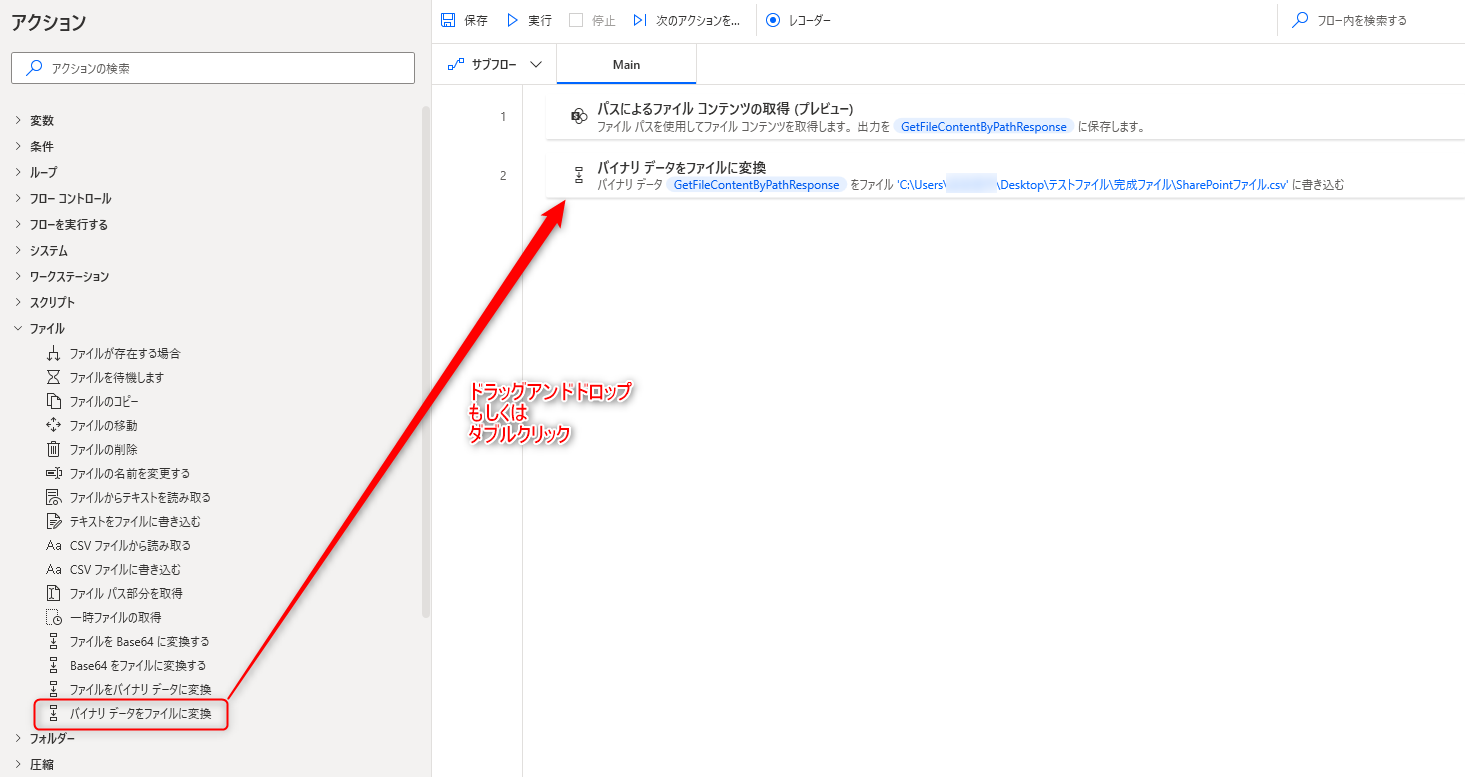バイナリ データ をファイルに変換 アクションは、2進数のバイナリデータをファイルに変換するアクションです。
SharePoint アクション等でバイナリデータを受け取り、ローカルでファイルに変換するといった際に活用できます。
アクションの使い方
追加方法
アクションの「ファイル」グループより、「バイナリ データ を ファイルに変換」アクションを選択し、ドラッグアンドドロップ もしくは ダブルクリックすることでフローに追加できます。
パラメータ
アクションを追加した際に、パラメータを設定します。
各パラメータと詳細について以下で説明します。
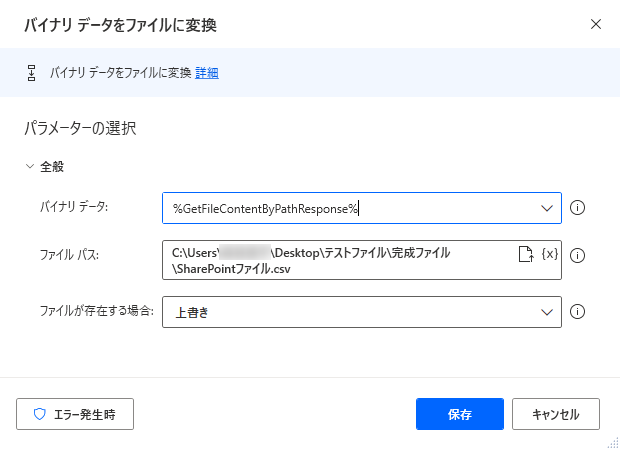
バイナリ データ
対象となるバイナリデータを選択します。
主にSharePointアクションや、APIで取得したデータが格納された変数、もしくは「ファイルを バイナリ データに変換」アクションで生成したバイナリデータを設定します。

ファイル パス
ファイルの保存先となるフルパス(場所)を設定します。
処理が上手くいかない場合は、拡張子など、入力漏れがないか確認しましょう。

ファイルが存在する場合
保存先にファイルが既に存在する場合の処理を設定します。
何もしないを選択した場合は、処理を行わずに終了し、上書きを選択した場合は存在するファイルが上書きされます。

生成された変数
アクション実行時に変数は生成されません。
発生する可能性があるエラー
バイナリ データ をファイルに変換できません
バイナリデータの変換に失敗した場合に発生するエラーです。
バイナリデータの内容に誤りがある、もしくは指定している変数、データがバイナリデータであるか確認してみましょう。
Power Automate for desktop アクション一覧
Power Automate for desktopのアクション一覧と使い方を以下でまとめています。
是非参考としてみて下さい。
-

Power Automate for desktop アクション一覧・使用方法
Power Automate for desktopのアクションをグループごとにまとめています。 目次から目的のアクショングループを選択して参照ください。 各アクションの使用方法については、アクション ...
続きを見る